Якщо на роботі чи навчанні дали завдання зробити відеопрезентацію або відеоролик, то не треба поспішати звертатися за професійною допомогою. Сучасний вибір програм для нарізки відео дозволяє користувачам ПК середнього рівня створювати лише відеошедеври.
У статті ми розглянемо найбільш популярні безкоштовні програми, які відрізняються між собою набором функціоналу і інтерфейсом. Меню в них гранично просте. Набір інструментів для користувача − мінімальний. Це дозволяє швидко вникнути в процес створення відеоролика. Налаштування в таких програмах, як правило, прості та легкі. Вони орієнтовані на монтаж аматорського відео.
Які вимоги найчастіше висувають користувачі до програми з нарізки відео? Звичайно, щоб вона перебувала у вільному доступі і не вимагала встановлення додаткових кодеків. Розглянуті нами програми відносяться саме до таких.

Як зробити нарізку відео швидко і просто
Огляд програм для редагування і нарізки
Avidemux і VirtualDub − основні програми, які повинні бути у кожного початківця режисера. Вони дозволяють не тільки зробити нарізку, але і редагувати відеоролики. Тому хоча б одна з них повинна бути в арсеналі кожного, хто хоче створити відеоролик.
Головні особливості програми Avidemux:
- інтуїтивно зрозумілий інтерфейс;
- широкий набір функціоналу;
- не вимагає перекодування відеонарізки;
- доступна російською мовою;
- підтримує різні ОС;
- є документація;
- обробка аудіодоріжок;
- невеликий обсяг пам’яті.

Інтерфейс програми Avidemux
Головні особливості програми VirtualDub:
- була і залишається дуже популярною серед користувачів;
- вимагає установки зовнішніх кодеків;
Увага! Встановлення зовнішніх кодеків можна не робити, якщо запустити опцію «direct stream copy»!
- можливість обробки файлів у пакетному режимі;
- оснащена багатьма фільтрами для аудіо – і відеозаписів;
- приймає сторонні фільтри.
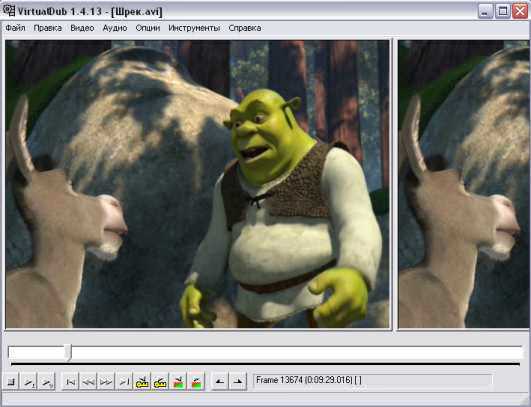
Відкрите вікно програми VirtualDub
Огляд програм для редагування і нарізки
Програми, що відносяться до даної категорії, може впоратися тільки з нарізкою відео. Інші функції просто не під силу. Мінімальний набір функціоналу спричинив за собою створення максимально простого інтерфейсу. Якщо користувач не планує робити з відеороликом нічого, крім нарізки, то дані програми його цілком влаштують.
Характеристика програми AVI Trimmer + mkv:
- вона платна;
- безкоштовна версія пропонується на місяць;
- підтримує роботу великих за обсягами файлів;
- ресинхронизация файлів відбувається успішно.
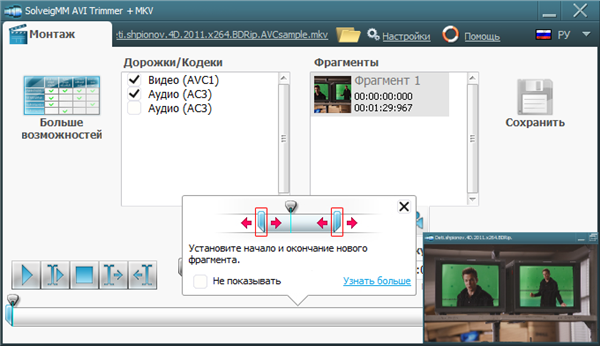
Відкрите вікно програми AVI Trimmer + mkv
Опис програми Fast avi mpeg splitter:
- займає невеликий об’єм пам’яті;
- не висне;
- не вимагає установки кодеків;
- підтримує велику кількість форматів запису відео;
- вона платна;
- безкоштовний період становить 30 днів.
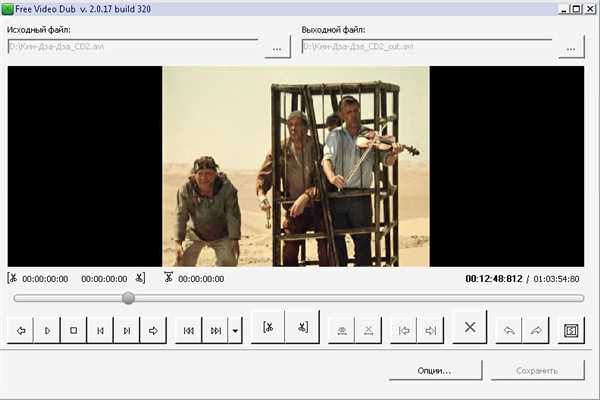
Відкрите вікно програми Fast avi mpeg splitter
Огляд програм для відеомонтажу
Програми, які описані в цьому розділі, це міні-версії справжніх професійних програм для монтажу. Вони мають ті ж функції, що і їхні дорослі родичі. Вони допоможуть не тільки зробити нарізку відео, але і дозволять створити ефекти і переходи.
Опис програми Windows Movie Maker:
- робить відеомонтаж початкового рівня;
- входить в пакет дистрибутив Віндовс;
- дозволяє додавати аудіофайли;
- проста у використанні;
- запис відео відбувається на жорсткий диск;
- є російська версія для ОС Віндовс ХР.
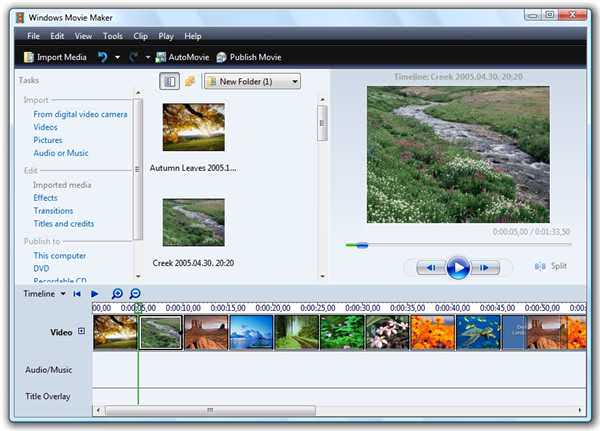
Фрагмент програми Windows Movie Maker
Головні факти про програму VideoPad Video Editor:
- робить нескладний монтаж;
- має невеликий набір інструментів;
- легка у використанні;
- містить ряд ефектів і переходів;
- підходить для різних ОС;
- дозволяє задати структуру диска.
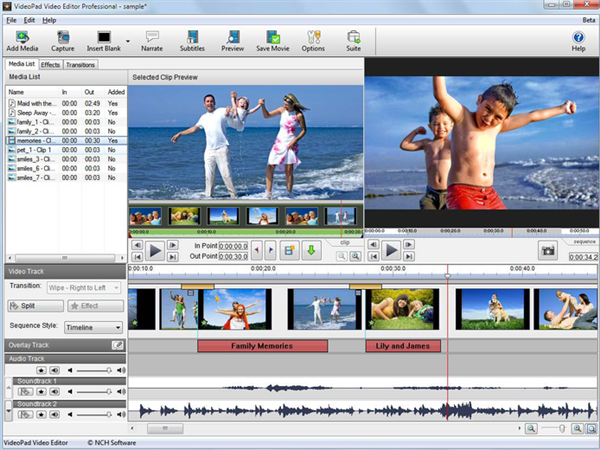
Нарізка відео в програмі VideoPad Video Editor
Програма Pinnacle VideoSpin має ряд характеристик:
- має ряд інструментів;
- дозволяє редагувати відеоролики;
- дозволяє завантажувати створений відеошедевр відразу на відеохостинги;
- має ряд ефектів.
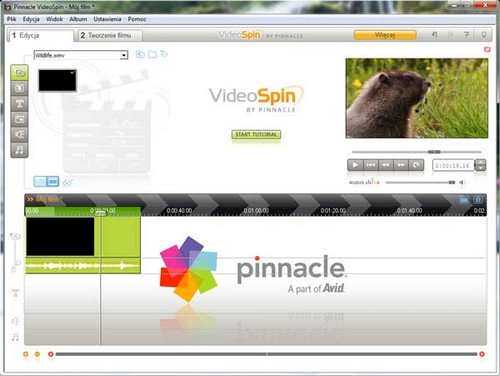
Відкрита програма Pinnacle VideoSpin
Головні особливості програми VSDC Free Video Editor:
- доступна лише російською мовою;
- має ряд потрібних інструментів;
- відноситься до нових програм;
- займає 25 Мб пам’яті.
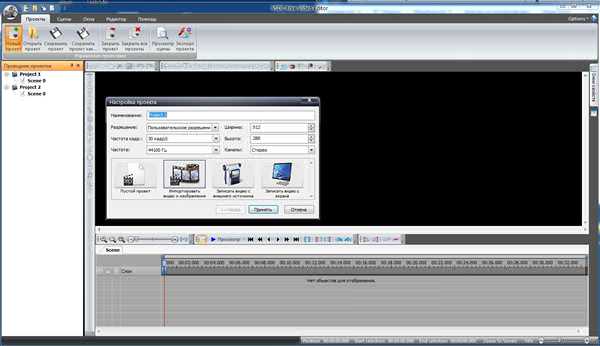
Відкрите вікно програми Free Video Editor
Загальний опис процесів нарізки відео
Спочатку треба встановити одну з перерахованих програм і запустити її.
Увага! Якщо програма не запускається, необхідно перезавантажити комп’ютер!
Додати у відкрите вікно програми відеофайли, які потрібно нарізати. Далі слід натискати на робоче поле тоді, коли там буде кадр, який потребує нарізці. Натиснувши другий раз на робоче поле, можна зробити фрагмент, який потребує видалення.
З’єднувати між собою фрагменти також дуже легко. Для цього потрібно поряд встановити на робочому полі фрагменти. Коли нарізка буде зроблена, ролик потрібно зберегти. Якщо програма дозволяє його відразу завантажити на популярні відеохостинги без збереження, то можна використовувати дану функцію.






